注意
While the github-pages gem remains supported for some workflows, GitHub Actions is now the recommended approach for deploying and automating GitHub Pages sites.
拥有仓库写入权限的人员可以使用 Jekyll 将主题添加到 GitHub Pages 网站。
如果你将从分支发布,则当更改合并到站点的发布源时,对站点的更改将自动发布。 如果从自定义 GitHub Actions 工作流进行发布,则触发工作流(通常通过推送到默认分支)时会发布更改。 如果想先预览你的更改,可以在本地而不是 GitHub 上进行更改。 然后在本地测试站点。 有关详细信息,请参阅“使用 Jekyll 在本地测试 GitHub Pages 站点”。
支持的主题
默认支持以下主题:
jekyll-remote-theme Jekyll 插件也可用,可用于加载其他主题。
添加主题
-
在 GitHub 上,导航到站点的仓库。
-
导航到站点的发布来源。 有关详细信息,请参阅“配置 GitHub Pages 站点的发布源”。
-
导航到
_config.yml。 -
在文件视图的右上角,单击 以打开文件编辑器。
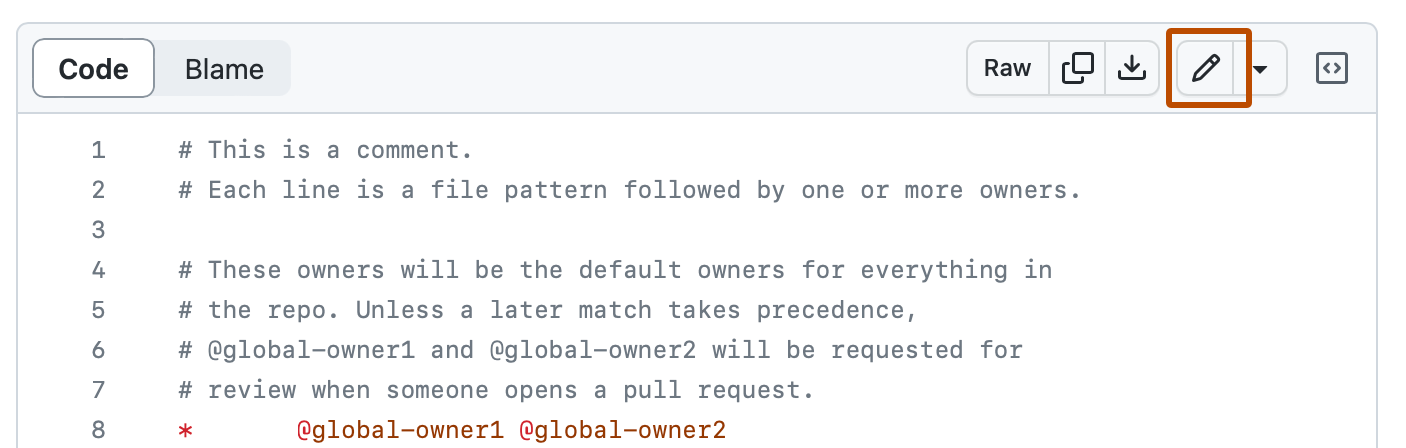
-
为主题名称添加新行。
- 若要使用支持的主题,请键入
theme: THEME-NAME,将 THEME-NAME 替换为主题仓库(大多数主题遵循jekyll-theme-NAME命名约定)的_config.yml中显示的主题名称。 有关支持主题的列表,请参阅 GitHub Pages 站点上的支持主题。 例如,若要选择 Minimal 主题,请键入theme: jekyll-theme-minimal。 - 若要使用在 GitHub 上托管的任何其他 Jekyll 主题,请键入
remote_theme: THEME-NAME,将 THEME-NAME 替换为主题存储库的 README 中显示的主题名称。
- 若要使用支持的主题,请键入
-
单击“提交更改...”
-
在“提交消息”字段中,输入简短、有意义的提交消息,以描述对文件的更改。 您可以在提交消息中将提交归于多个作者。 有关详细信息,请参阅“创建有多个作者的提交”。
-
在提交消息字段下面,确定是要将提交添加到当前分支还是新分支。 如果当前分支是默认分支,则应选择为提交创建新分支,然后创建拉取请求。 有关详细信息,请参阅“创建拉取请求”。
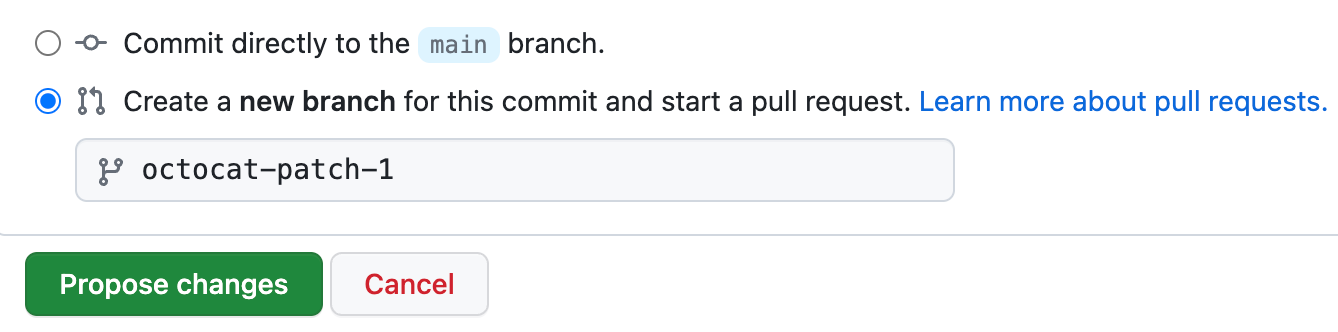
-
单击“提交更改”或“建议更改” 。
自定义主题的 CSS
主题的源仓库也可能对自定义主题有所帮助。 例如,请参阅 Minimal 的自述文件。
-
在 GitHub 上,导航到站点的仓库。
-
导航到站点的发布来源。 有关详细信息,请参阅“配置 GitHub Pages 站点的发布源”。
-
创建名为
/assets/css/style.scss的新文件。 -
在文件顶部添加以下内容:
--- --- @import "{{ site.theme }}"; -
在
@import行的后面直接添加所需的任何自定义 CSS 或 Sass(包括导入)。
自定义主题的 HTML 布局
主题的源仓库也可能对自定义主题有所帮助。 例如,请参阅 Minimal 的自述文件。
- 在 GitHub 上,导航到主题的源仓库。 例如,Minimal 的源存储库为
https://github.com/pages-themes/minimal。 - 在
_layouts文件夹中,导航到主题的_default.html文件。 - 复制该文件的内容。
- 在 GitHub 上,导航到站点的仓库。
- 导航到站点的发布来源。 有关详细信息,请参阅“配置 GitHub Pages 站点的发布源”。
- 创建名为
_layouts/default.html的文件。 - 粘贴之前复制的默认布局内容。
- 根据需要自定义布局。